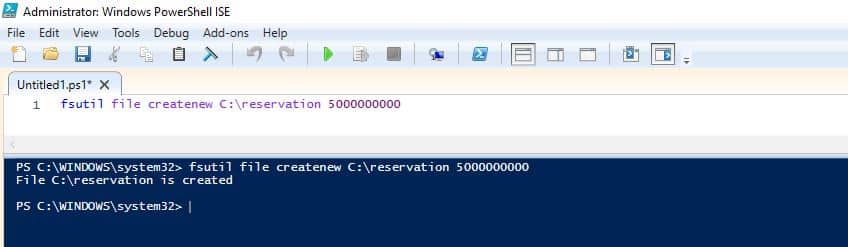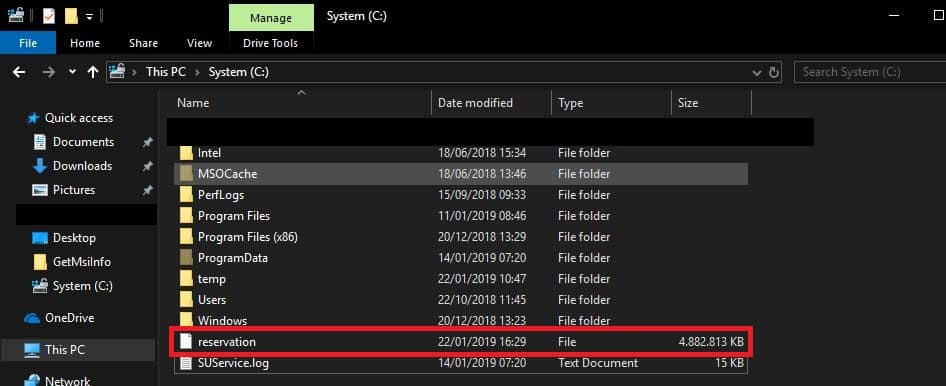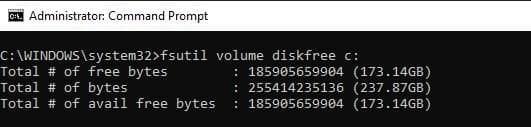Dummy Datei erstellen mit CMD / PowerShell
Dummy Dateien werden nicht oft gebraucht. Aber inzwischen nutzt es auch das Microsoft Betriebssystem Windows 10, um Speicher auf der Festplatte zu reservieren. Beispielsweise für Updates und andere Software Installationen. Auch für andere Anwendungsfälle kann es nützlich sein eine Dummy Datei erstellen zu lassen. Hierzu gibt uns Windows schon einen internen Befehl vor, den wir per Eingabeaufforderung / CMD oder per PowerShell ausführen können. Wie man eine solche Dummy Datei unter Windows erstellen kann, zeigen wir in diesem Beitrag.

kalhh / Pixabay
Dummy Datei erstellen mit CMD / PowerShell
Um eine solche Dummy Datei anlegen zu können, ist nur ein kleiner Befehl in Windows notwendig. Diesen Befehl können wir in der Eingabeaufforderung (CMD), aber auch per PowerShell ausführen. Wir gehen wie folgt vor:
- Eingabeaufforderung (CMD) oder Microsoft PowerShell als Administrator starten
- Wie folgt sieht der Grundbefehl aus, welchen wir benötigen:
fsutil file createnew <C:\pfad\dateiname> <Dateigröße in byte>
- Ausgeschrieben sieht der Befehl so aus:
fsutil file createnew C:\users\huberj\desktop\test.dummy 1024
- Die Datei “test.dummy” wurde auf meinem Desktop erstellt und ist genau 1 KB groß.
Der Dateiname der Dummy Datei ist hierbei egal. Diese benötigt nicht einmal eine Dateiendung. Allerdings ist die Angabe der Größe relevant. Genau deswegen lassen wir ja eine Dummy Datei anlegen, um Speicherplatz zu reservieren. Die Angabe der Dateigröße basiert immer auf der Größenangabe “BYTE”.
Dummy Datei erstellen – Beispiel
Ich zeige euch nun nochmal ein Beispiel, in dem ich nun Windows PowerShell benutze. Ich lasse eine Dummy Datei anlegen, welche folgende Eigenschaften besitzt:
- Datei liegt direkt auf “C:\“
- Datei ist circa 5 GB groß
- Datei hat keine Dateiendung
- Datei hat den Namen “reservation“
Nach dem Ausführen des Befehls, wurde nun die Dummy Datei erstellt. Diese ist nicht ganz 5 GB groß, da die Angabe “5000000000” nicht zu 100% korrekt ist um genau 5 GB zu erstellen:
Achtung!
Ich möchte dazu sagen, dass man mit diesem Befehl vorsichtig umgehen soll. Damit kann nämlich auch Unfug getrieben werden. Beispiel: Ich habe schon eine Anwendung gesehen, die mit folgendem Befehl den freien Speicher des Systems ausließt:
fsutil volume diskfree c:
Wenn man nun anhand der “free bytes“, also dem Freien Speicherplatz in byte eine Dummy Datei anlegen lässt, so kommt das System zum stehen. Es können keine Auslagerungsdateien mehr geschrieben werden, keine Updates, keine Benutzer Anmeldungen, etc…
Ich hoffe wir konnten euch gut erklären, wie man eine Dummy Datei erstellen kann, sowohl mit CMD, als auch mit PowerShell. 🙂